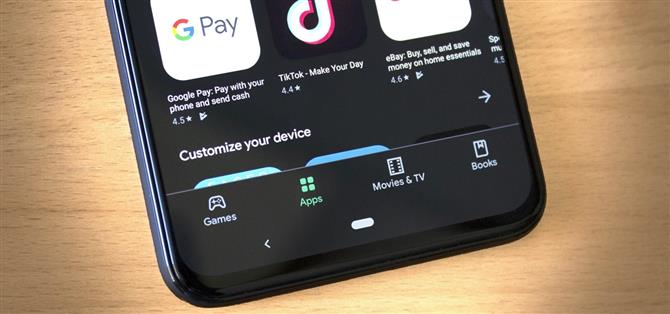Houve um período em que o Google sabia que estava mudando para a navegação por gestos, mas sentiu que os usuários não estavam prontos para isso. O resultado foi a barra de navegação com dois botões do Android 9 que você pode tocar e deslizar. Desde então, o Android 10 trouxe gestos completos, e essa é a versão que o Pixel 4 trouxe, por isso nunca teve essa configuração peculiar e divertida de dois botões. Mas você pode trazê-lo de volta, por assim dizer.
Com um módulo Magisk simples, você pode adicionar a antiga navegação de botão de pílula e volta ao Android 10 no Pixel 4. A pílula funciona tanto como um botão inicial tradicional e tocável quanto uma alça de arrasto para deslizar para cima o gesto de multitarefa . O botão voltar é apenas um botão voltar, mas isso também significa que você pode usar o gesto de deslizar a borda para abrir novamente as gavetas de navegação lateral nos aplicativos!
Requerimento
- Pixel 4 ou 4 XL enraizado no Magisk
Etapa 1: Faça o download do PieNav
Mishaal Rahman da XDA criou o módulo Magisk que torna isso possível. Vá para o link abaixo para fazer o download do ZIP do PieNav na parte inferior da primeira postagem. Se você ainda não o fez, pode se inscrever em uma conta XDA aqui.
- Visite a página de download do PieNav no XDA


Etapa 2: instalar o módulo
Agora, abra o aplicativo Magisk Manager, selecione “Módulos” e escolha “Instalar do armazenamento”. Navegue até a pasta Download para abrir o arquivo “Pixel42ButtonNavv1.0.zip”, clique em “Instalar” e escolha “Reiniciar” quando terminar..
Etapa 3: alternar para a navegação com 2 botões
Depois que o telefone reiniciar, navegue até Configurações -> Sistema -> Gestos -> Navegação do sistema. Agora você verá uma nova opção, imprensada entre “Navegação por gestos” e “Navegação com três botões”. Selecione “navegação com 2 botões” para habilitá-lo.


Se você não conhece a navegação com dois botões, pode ler tudo sobre como funciona e assistir a alguns GIFs de demonstração no link abaixo.
Mantenha sua conexão segura sem uma fatura mensal. Obtenha uma assinatura vitalícia do VPN Unlimited para todos os seus dispositivos com uma compra única no novo Android How Shop e assista ao Hulu ou Netflix sem restrições regionais.
Compre agora (80% de desconto)>
Imagem da capa e capturas de tela por Jon Knight / Android How